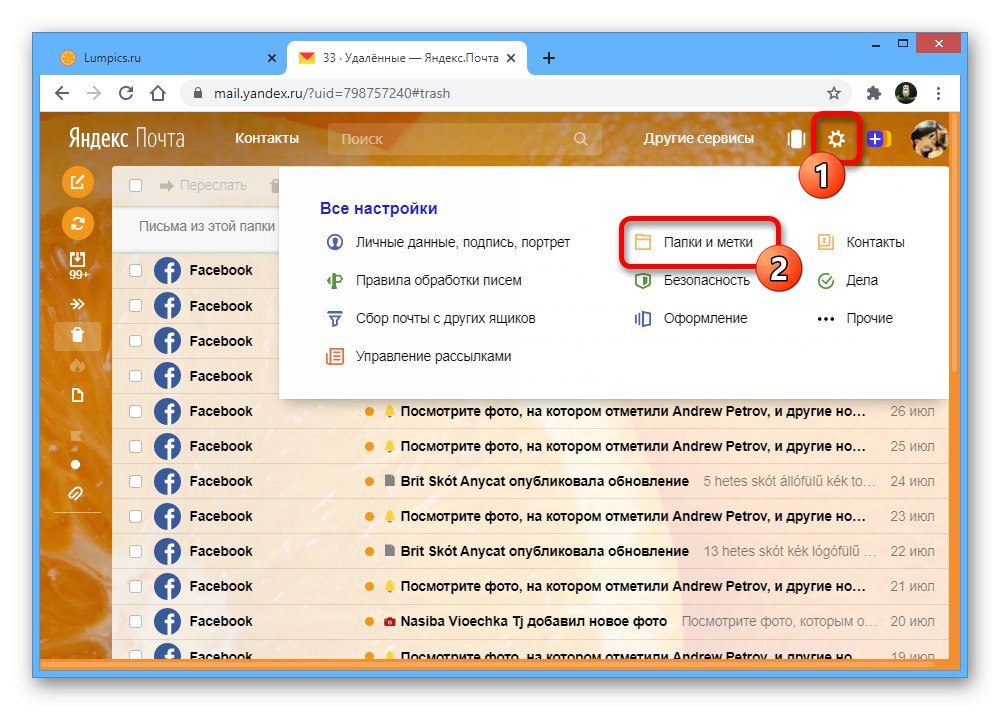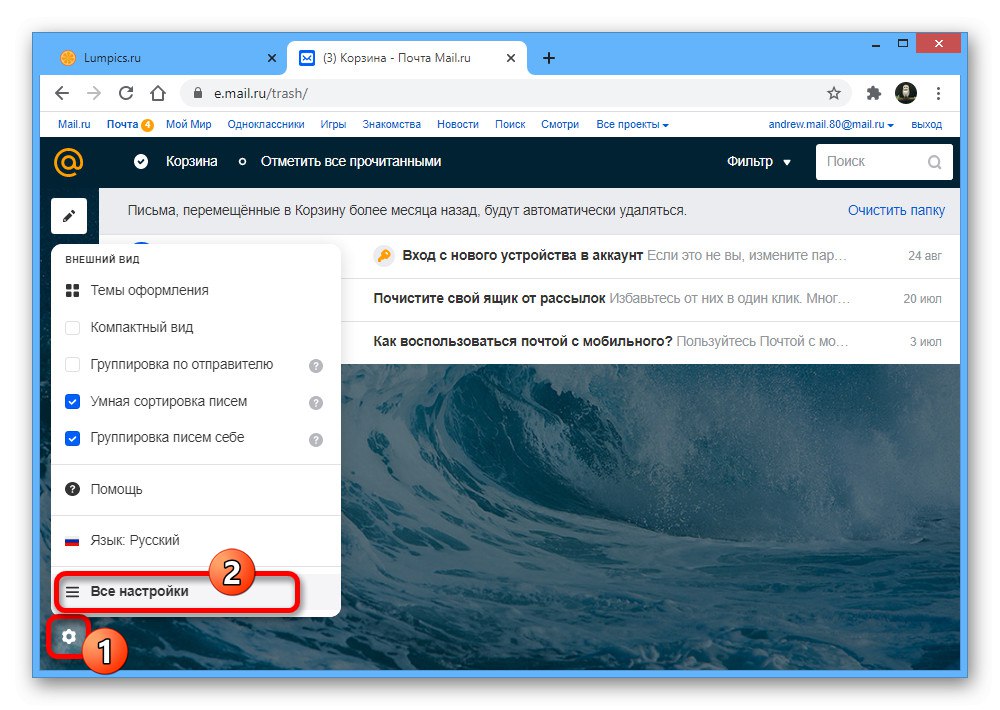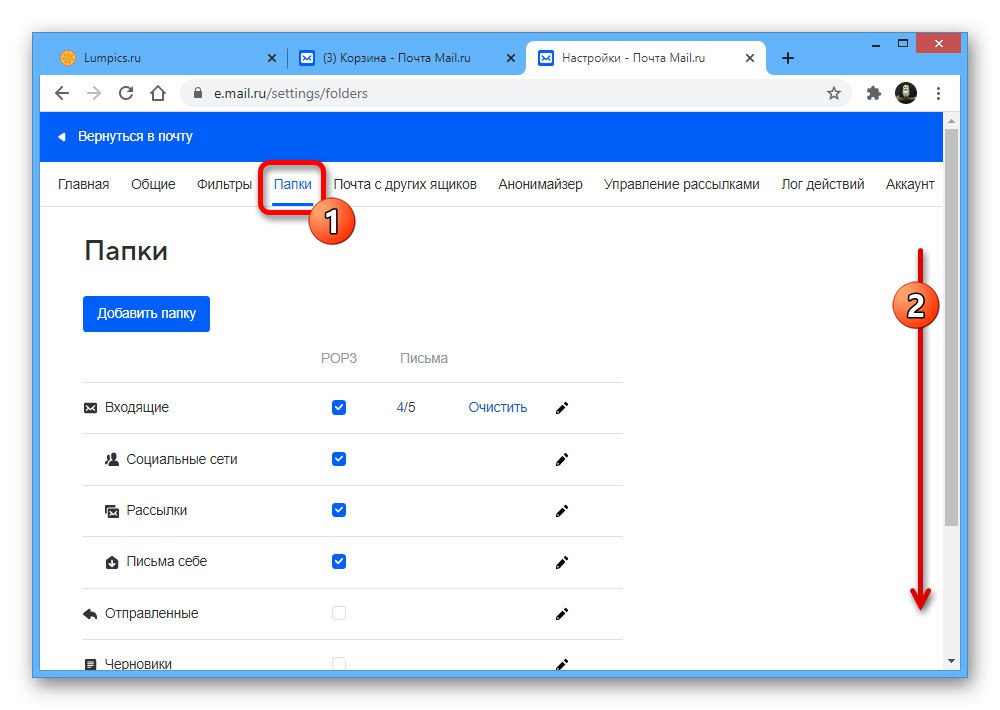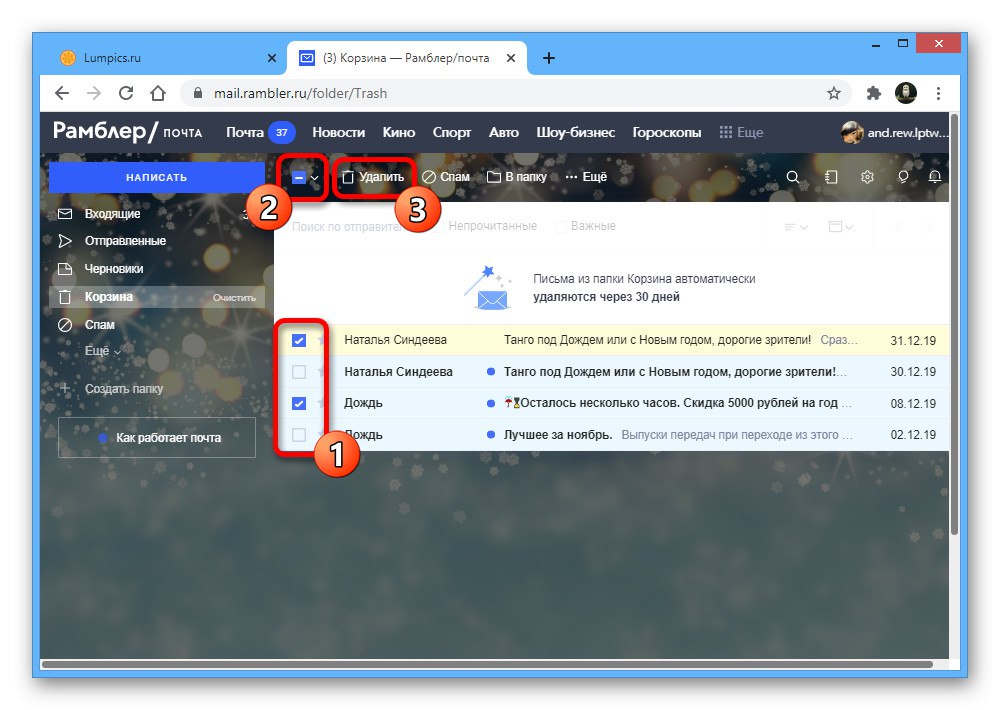Yandex
Всяка пощенска услуга, включително Yandex, ви позволява да изтривате всички входящи съобщения, като първо поставяте данните в отделен раздел и едва след това предоставя възможност за почистване. На свой ред можете най-накрая да се отървете от писмата ръчно, като използвате специални функции или като изчакате 31 дни след прехвърляне на информация в папката с изтрита поща за автоматично почистване.
Селективно изтриване
- За да се отървете ръчно от въпросните букви, първо трябва да отидете на уебсайта на Yandex.Mail и да отворите раздела през главното меню в лявата част на страницата „Изтрито“.
- Поставете отметка от лявата страна на всяко желано съобщение, за да подчертаете. Можете също да използвате опцията „Избор на всички букви в тази папка“ в изскачащо известие или като поставите отметка в горната лента.
- След като бъдат избрани все повече и повече ненужни данни, в гореспоменатия горния контролен панел използвайте бутона "Изтрий"... Внимавайте, защото независимо от обема на информацията, процедурата ще бъде извършена незабавно без допълнително потвърждение и възможност за възстановяване.
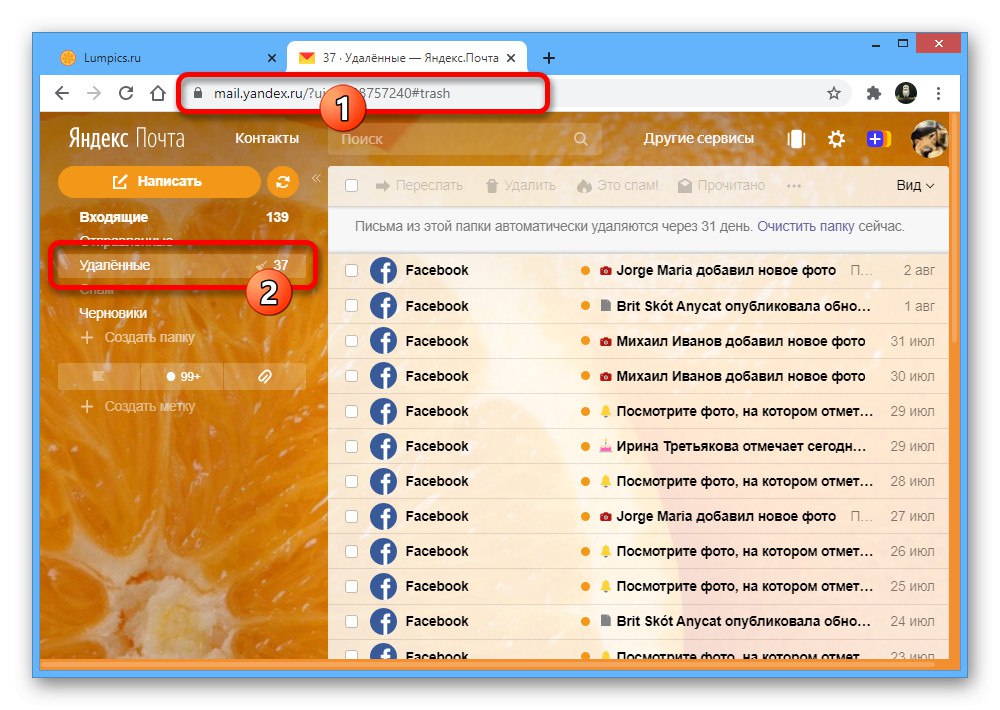
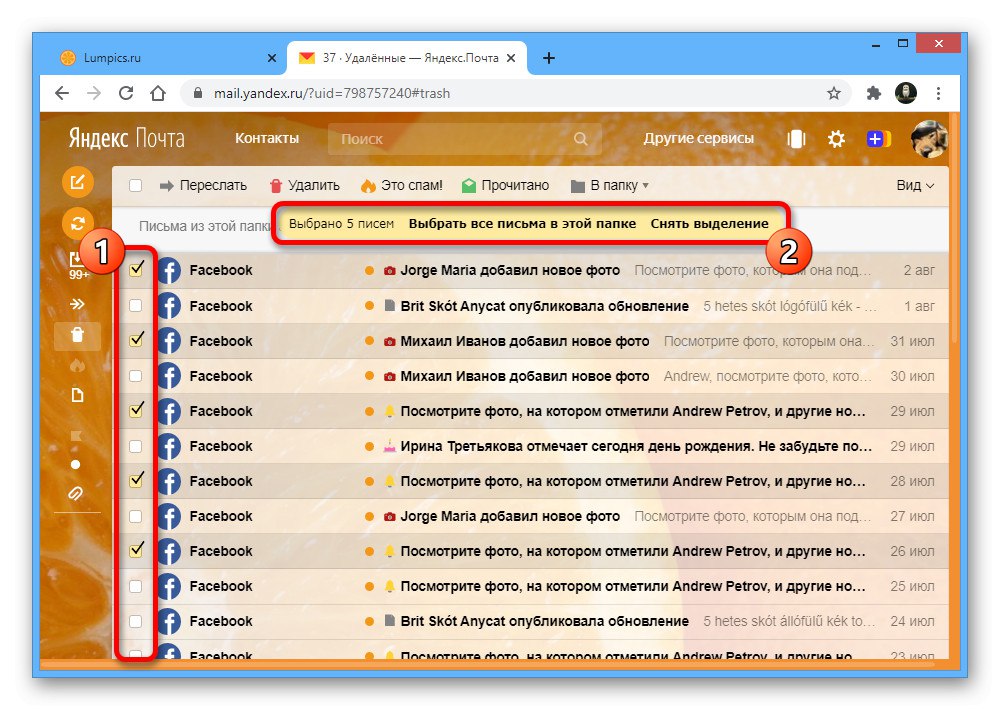
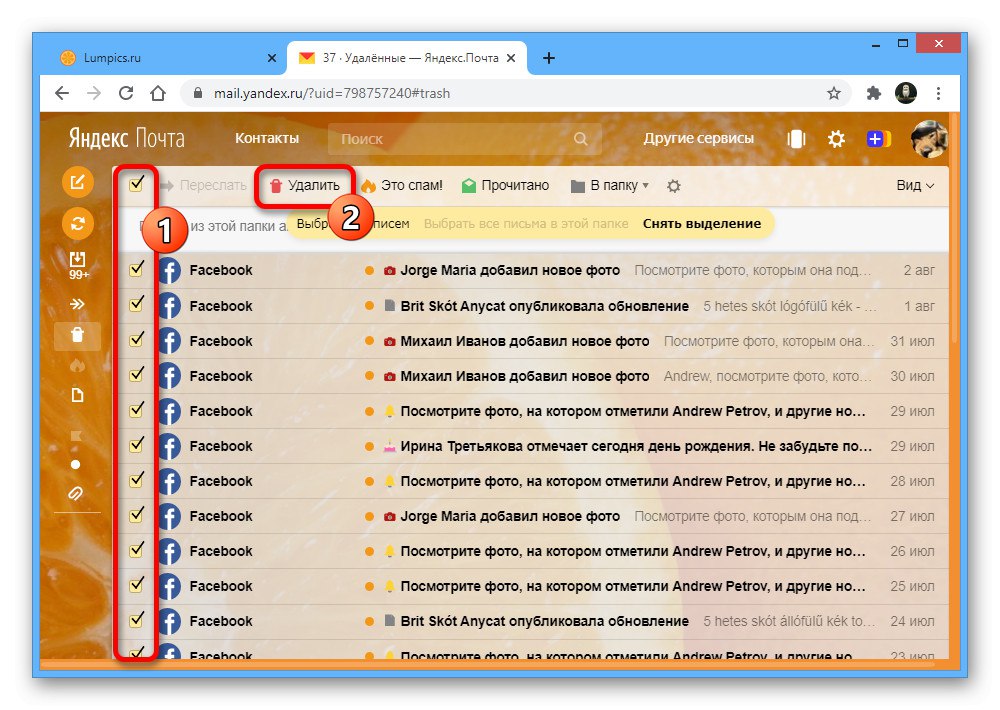
Цялостно почистване
- Ако искате незабавно да се отървете от пощата, без да чакате автоматично почистване, можете да използвате съответните функции. Най-лесният начин да изпълните задача е да отворите раздела „Изтрито“ и в блока над списъка, като щракнете върху връзката „Изчисти сега“.
- Като алтернатива можете да щракнете с десния бутон върху раздела „Изтрито“ в главното меню на уебсайта и кликнете върху реда "Празна папка"... Дори не е нужно да посещавате списъка с писма за това.
- Последната опция за почистване на посочената папка е използването на настройките за поща. За целта кликнете върху иконата на зъбно колело в горния десен ъгъл на сайта и отидете в раздела „Папки и етикети“.
![Отидете в раздела Папки и етикети на пощенския сайт на Yandex]()
Тук в рамките на блока "Папки" Избери предмет „Изтрито“ и чрез съседното меню извършете почистването с помощта на съответния бутон.
- Който и метод да бъде избран, във всички случаи се изисква потвърждение чрез изскачащ прозорец за пълно почистване на папката. На свой ред процедурата винаги се извършва незабавно.

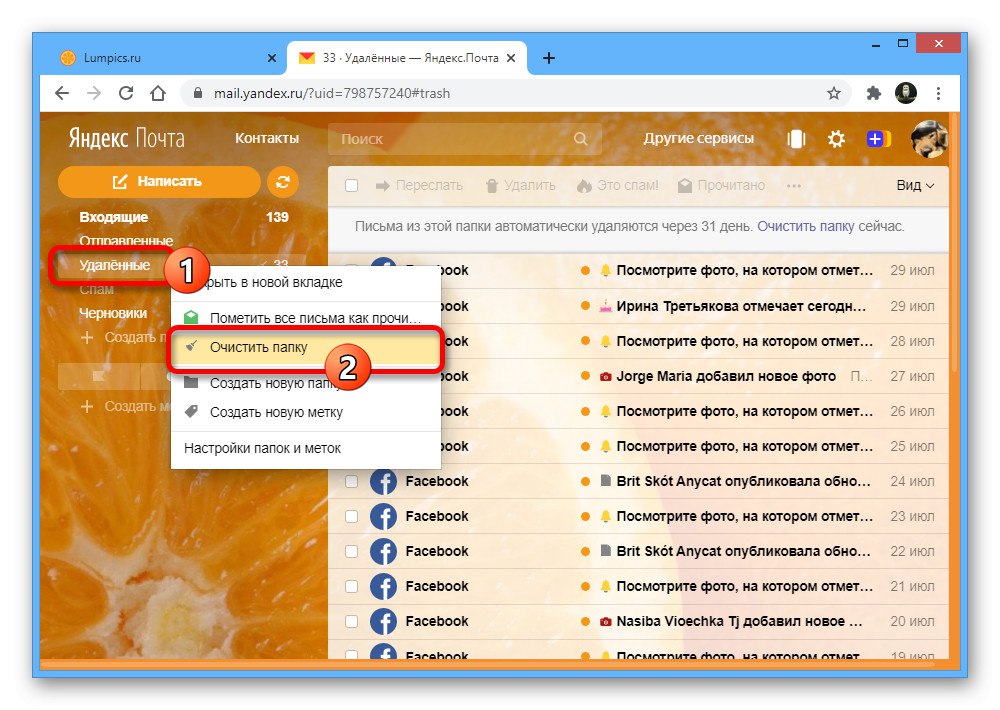
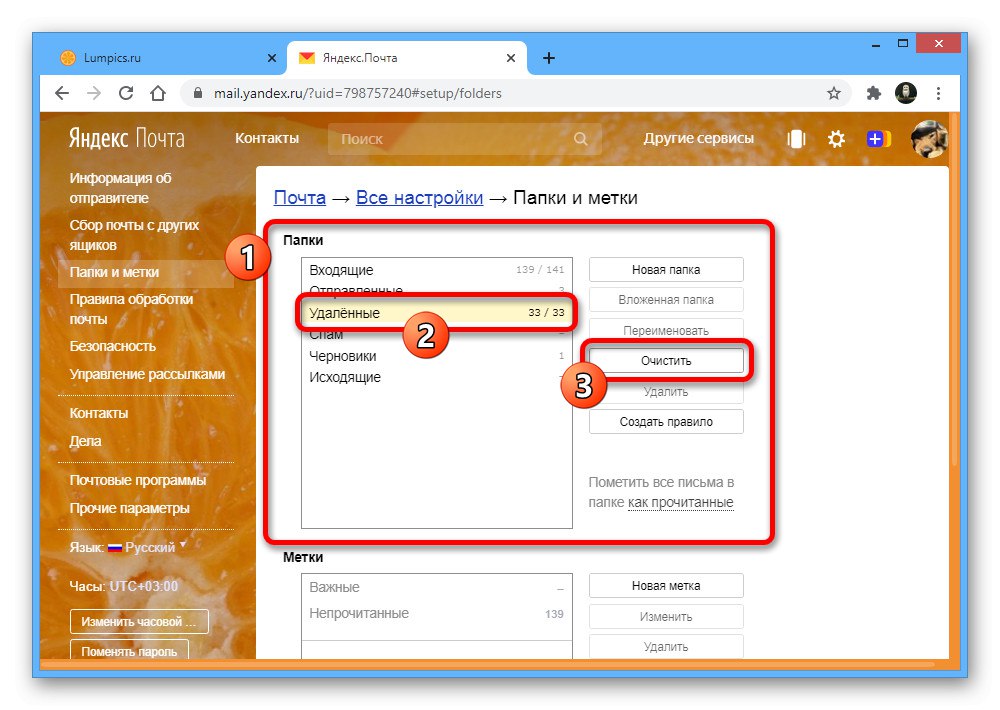
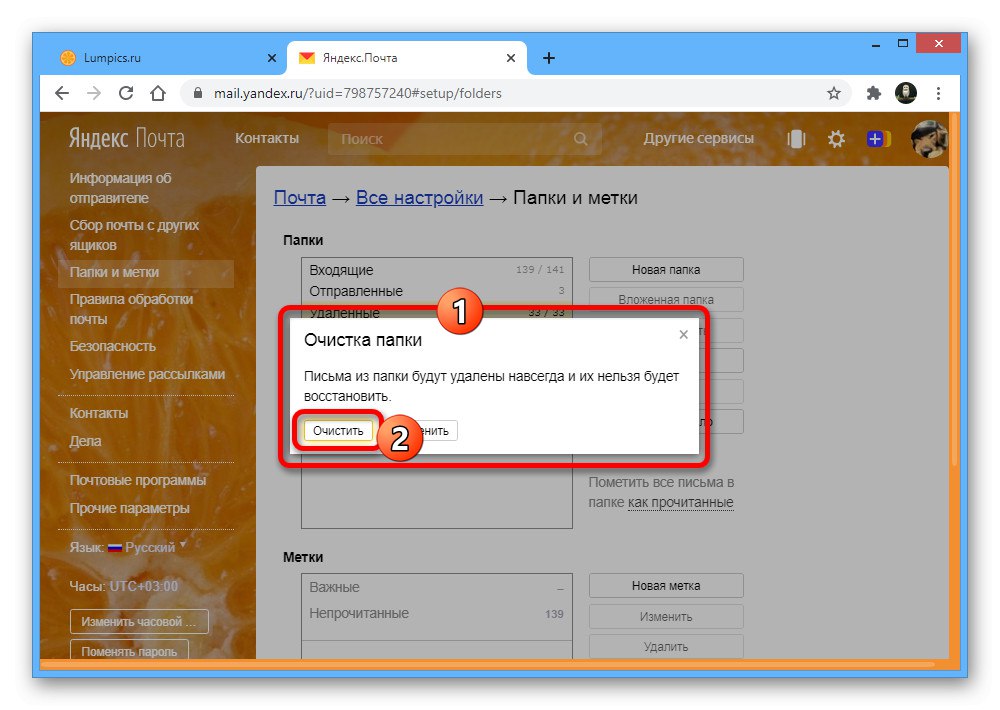
Не забравяйте, че след изтриване на изтритата поща възможността за възстановяване ще изчезне и следователно можете да загубите достъп до важна информация. В този случай дори техническата поддръжка на този ресурс няма да помогне.
Mail.Ru
На уебсайта на пощенската услуга Mail.Ru можете да се отървете от всички изтрити писма, като използвате специален раздел "Кошница"осигуряване на инструменти за частично и насипно почистване. В този случай е най-добре да изтриете при изключено групиране на букви, тъй като в противен случай действията се прилагат към цели вериги наведнъж.
Селективно изтриване
- За да изтриете отделни изтрити имейли, първо трябва да отворите уебсайта, като използвате връзката, предоставена по-горе и през главното меню отидете в раздела "Кошница".
- Преместете курсора на мишката над реда с желаната буква и поставете отметка в празно поле, за да направите избор. Като алтернатива можете да използвате бутона "Избери всичко" в горната лента или с клавишна комбинация „CTRL + A“.
- Можете да се отървете от избраната поща, като щракнете с левия бутон "Изтрий" на същия панел. Поради факта, че това действие не изисква допълнително потвърждение, изтриването ще настъпи незабавно, показвайки известие за успешното завършване на процедурата.
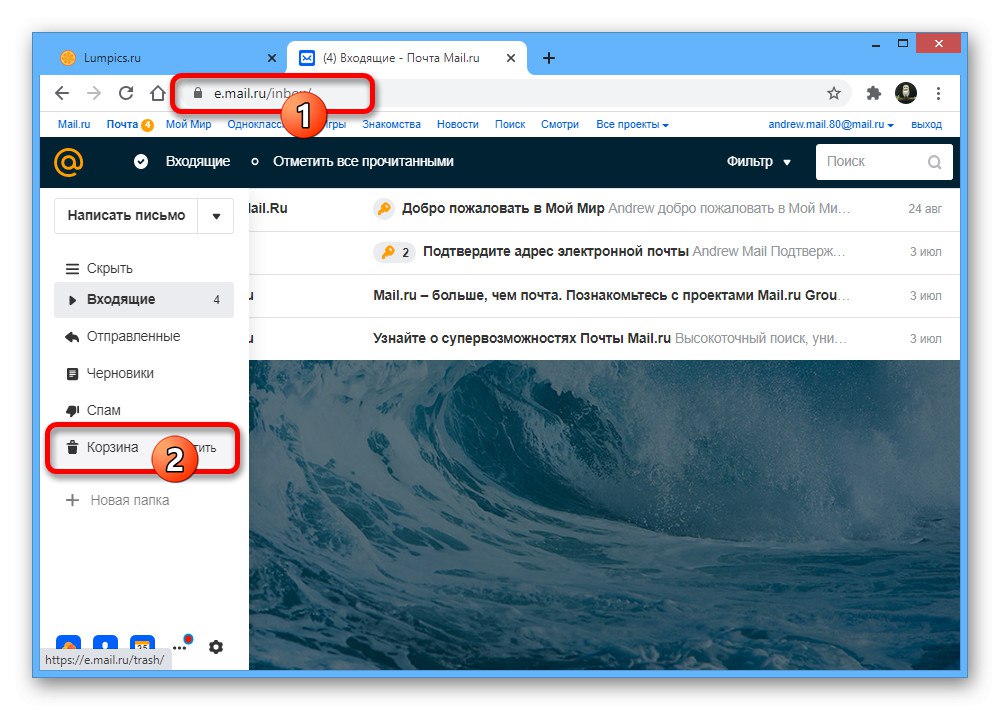
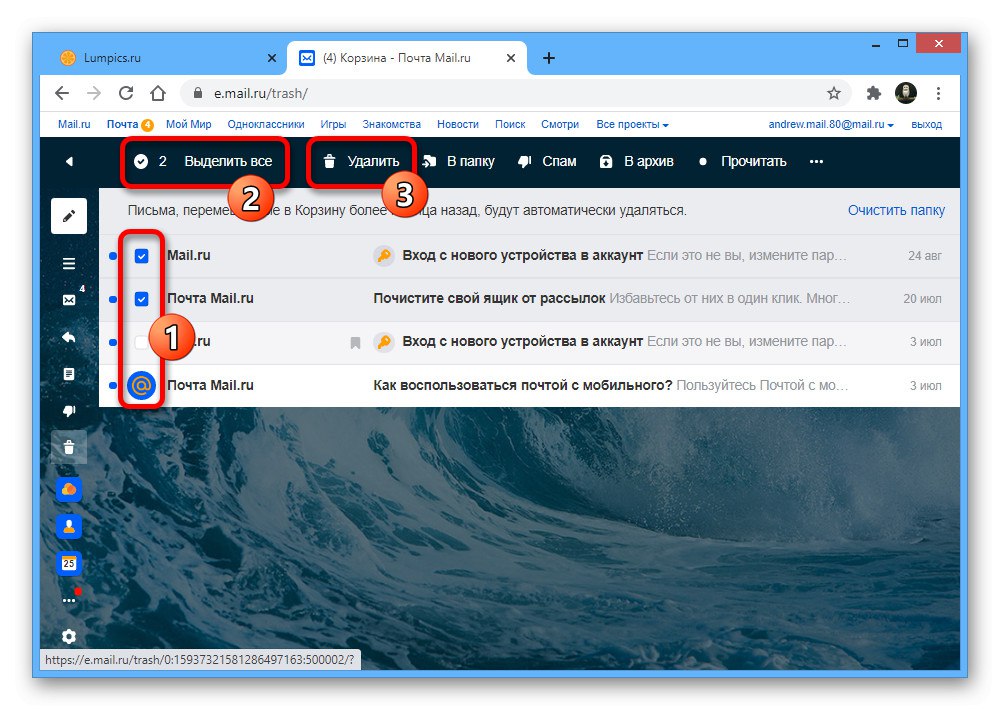
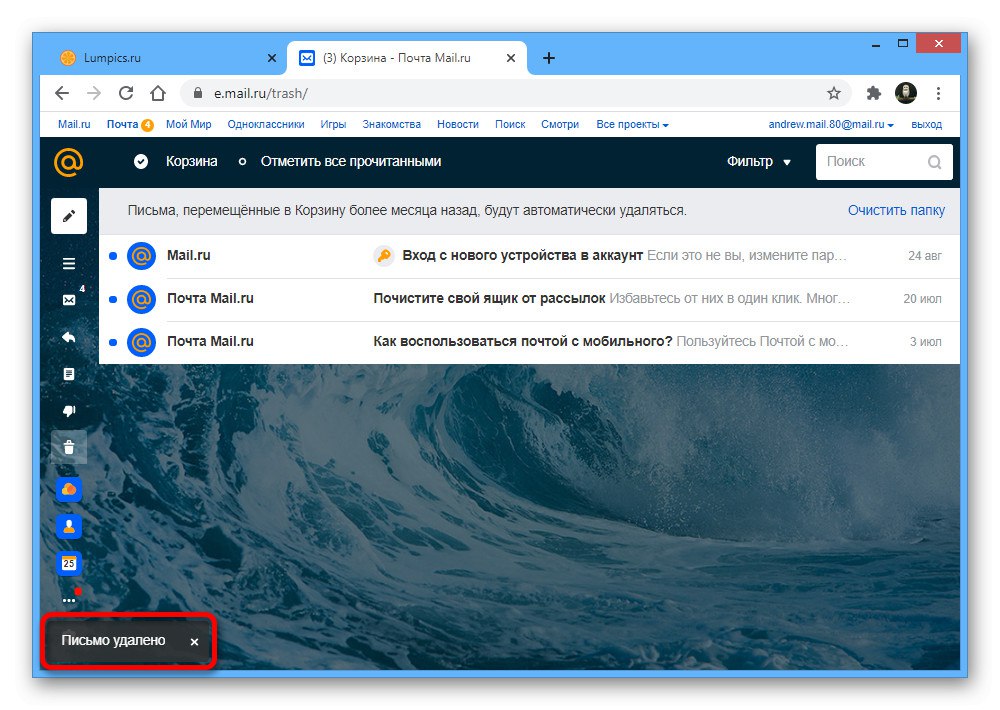
Цялостно почистване
- В допълнение към ръчното осветяване и изтриване на имейли, можете да се отървете от имейлите, като използвате инструменти за групово почистване от различни места на уебсайта. Най-лесният начин е да отворите секцията "Кошница" и кликнете върху връзката "Празна папка" над пощенския списък.
- Можете също да щракнете с десния бутон върху линията "Кошница" в главното меню на уебсайта и изберете опцията „Изчистване на съдържанието“... В допълнение към това, самият раздел има бутон „Изчистване“извършване на подобни действия.
- Друга опция за премахване е използването на параметрите на услугата. За да отворите желаната страница, щракнете върху иконата на зъбно колело в левия панел на сайта и отидете на „Всички настройки“.
![Отидете в раздела Настройки на уебсайта за поща Mail.ru]()
Използвайте горната лента за навигация, за да отидете в раздела "Папки" и превъртете до края на раздела.
![Отидете в раздела Папки в настройките на уебсайта за поща Mail.ru]()
До реда "Кошница" използвайте връзката „Изчистване“да се отървете от много поща наведнъж.
Прочетете също: Изтриване на всички писма в Mail.Ru поща
- Във всички представени опции можете да завършите процедурата, като потвърдите през изскачащия прозорец. Само тогава информацията ще изчезне от папката.
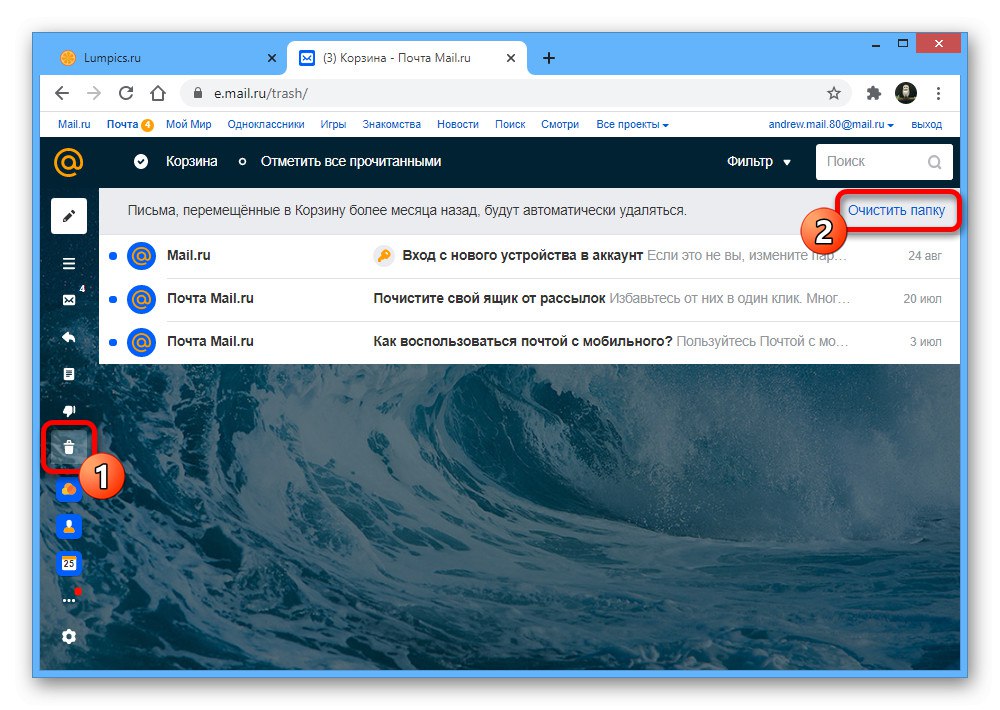
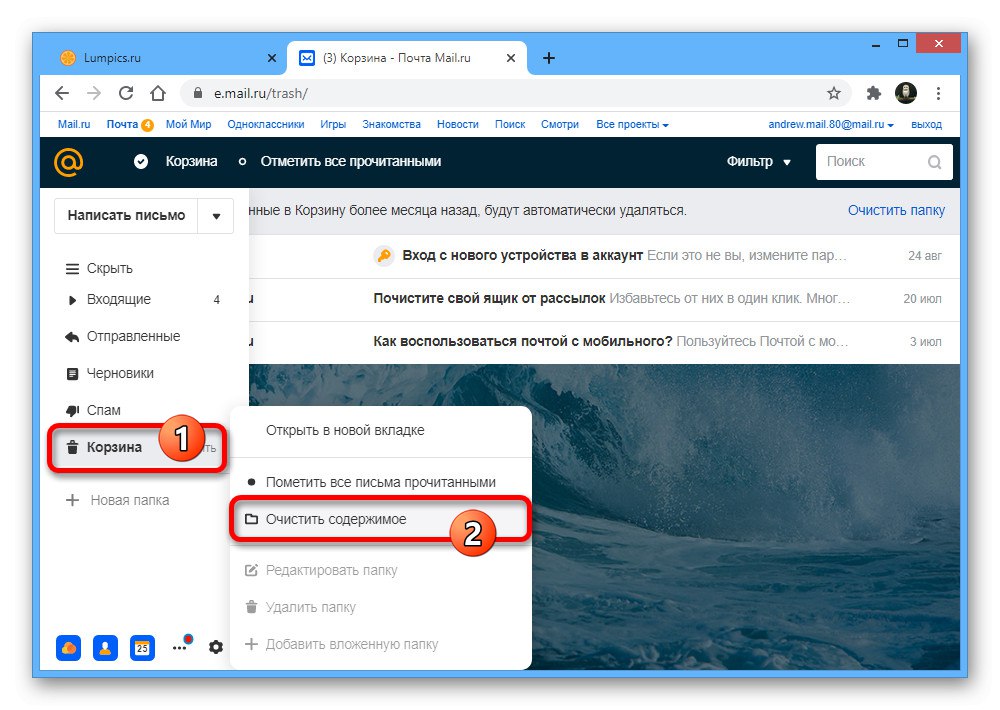
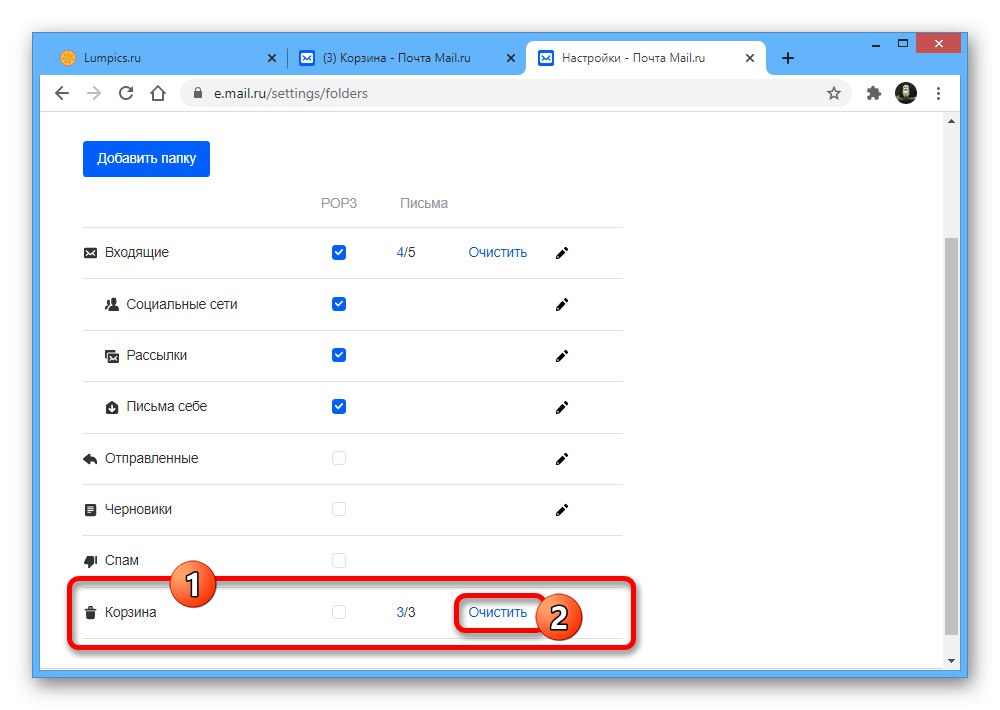
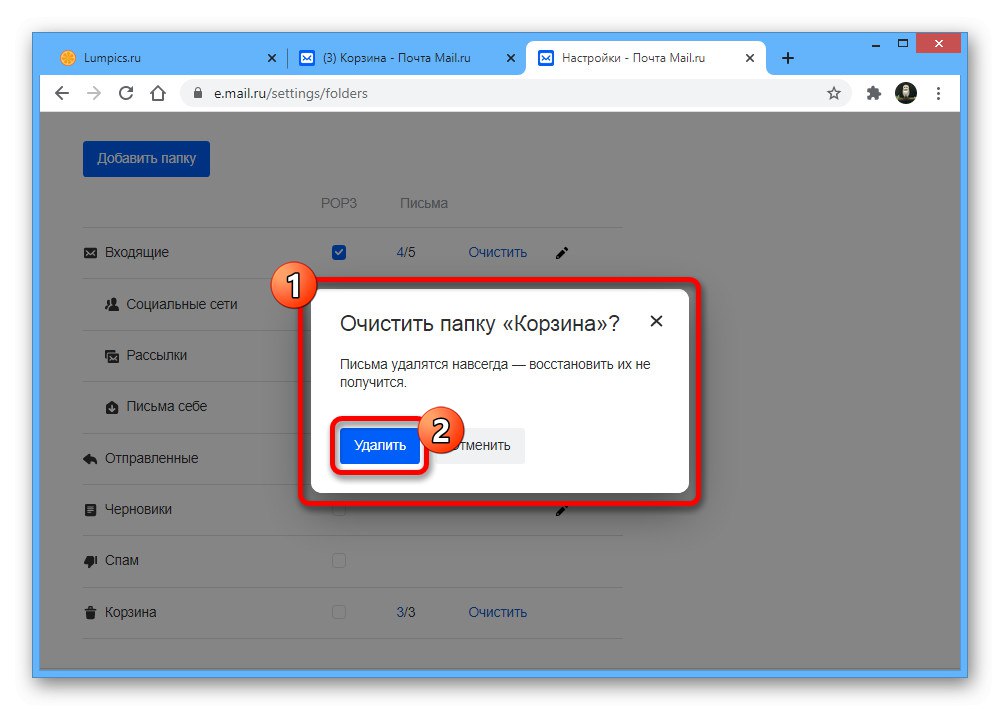
Моля, обърнете внимание, че груповото изтриване не е достъпно само за "Кошници", но също така и за други пощенски папки. Във всеки случай обаче писмата първо отиват в разглежданата директория, изисквайки почистване.
Gmail
В Gmail изтритите имейли автоматично се преместват в папка "Кошница", в които се съхраняват 30 дни и впоследствие автоматично се изчистват. В този случай, ако е необходимо, можете да се отървете от информацията ръчно, като използвате специални инструменти в посочения раздел.
Селективно изтриване
- За да изтриете напълно пощата отделно, трябва да отидете на уебсайта на Gmail и да използвате главното меню, за да отидете в раздела "Кошница".
- Поставете отметка в квадратчето до всяка ненужна буква или използвайте селекцията с помощта на горната лента. Има и възможност за избор на информация според определени критерии.
- След като се справихте с избора, в лентата с инструменти използвайте бутона „Изтриване завинаги“... Това ще доведе до незабавно изчезване на буквите, независимо от броя, осигурявайки съответно известие за успешното приключване на процедурата.
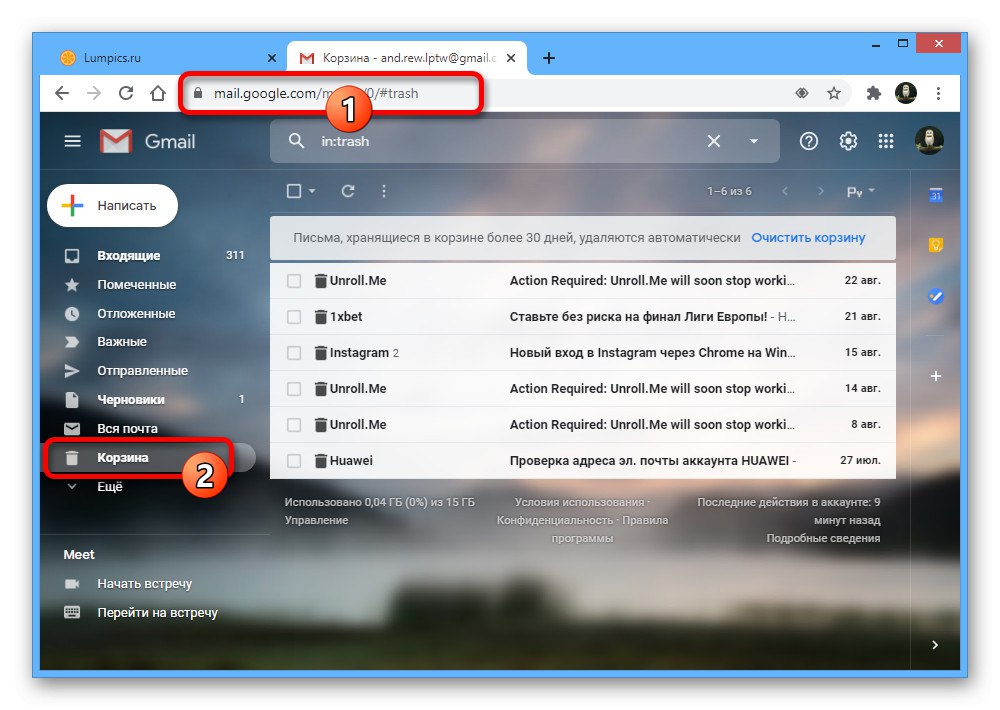
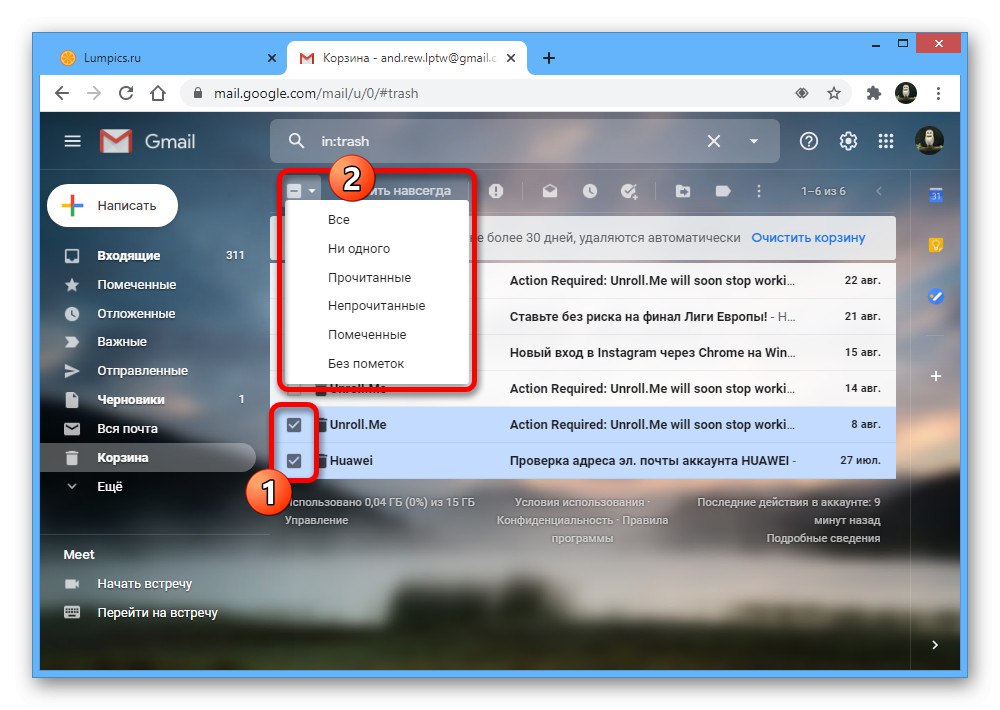
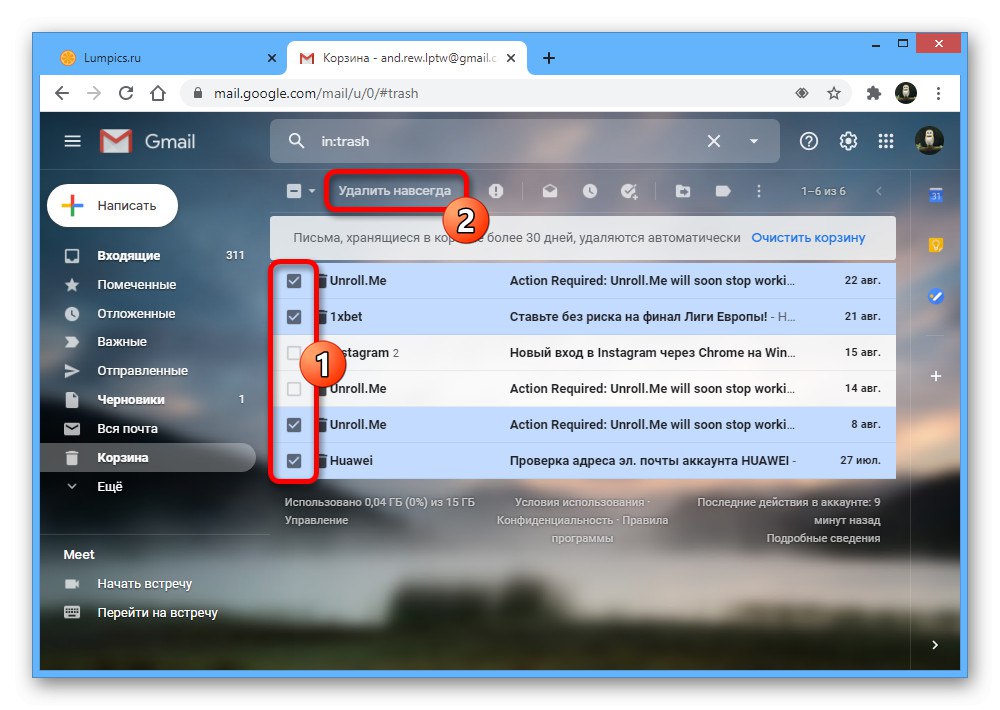
Цялостно почистване
- Подобно на други имейл услуги, Gmail ви позволява групово да изтривате съдържание от папка "Кошница"... За да направите това, на първо място, изберете подходящия раздел в главното меню на сайта и в блока над списъка с поща използвайте бутона "Празен боклук".
- Потвърдете процедурата с изскачащия прозорец. Ако всичко е направено правилно, буквите ще изчезнат напълно и не могат да бъдат възстановени.
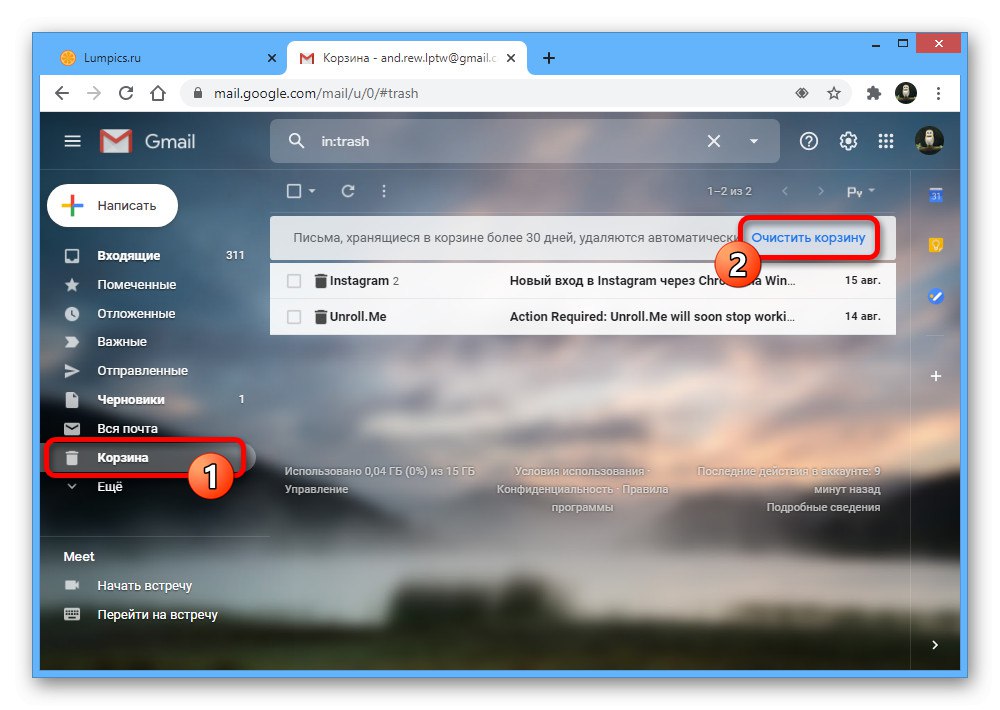
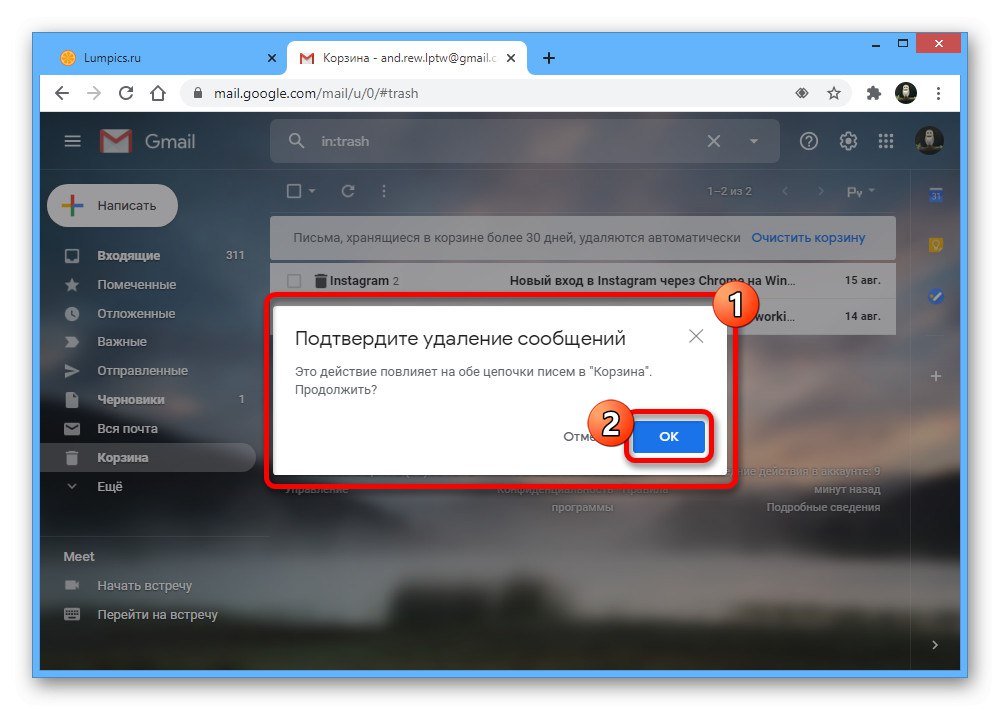
Рамблер
Пощенската услуга Rambler работи по абсолютно същия начин като подобни уебсайтове, като поставя всички изтрити имейли в отделна папка. Този раздел може да се използва за окончателно почистване както на отделни букви, така и наведнъж.
Селективно изтриване
- Използвайки връзката по-горе, отворете главната страница на Rambler mail и през менюто вляво отидете в раздела "Кошница".
- Поставете отметка в квадратчето до всяка буква, от която искате да се отървете напълно, и в горния контролен панел щракнете "Изтрий"... В същото време самият избор също може да бъде направен групово, като се използва падащият списък до бутона „Пиши“.
![Избиране и изтриване на съобщения в кошчето на уебсайта на Rambler mail]()
Това действие не изисква потвърждение и следователно изтриването ще настъпи веднага след натискане на бутона.
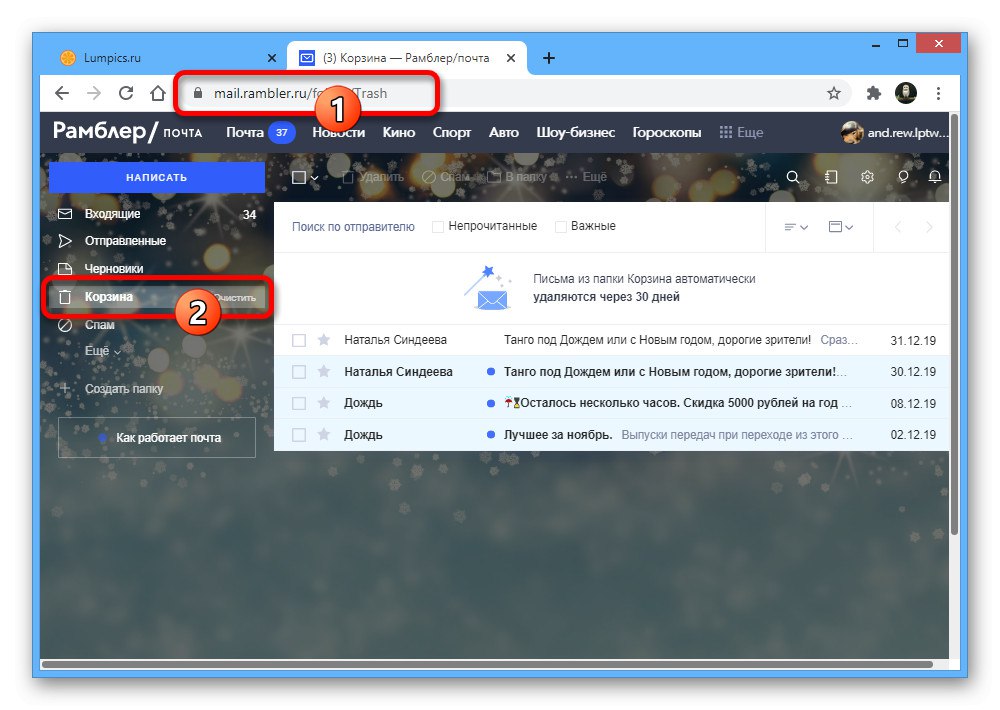
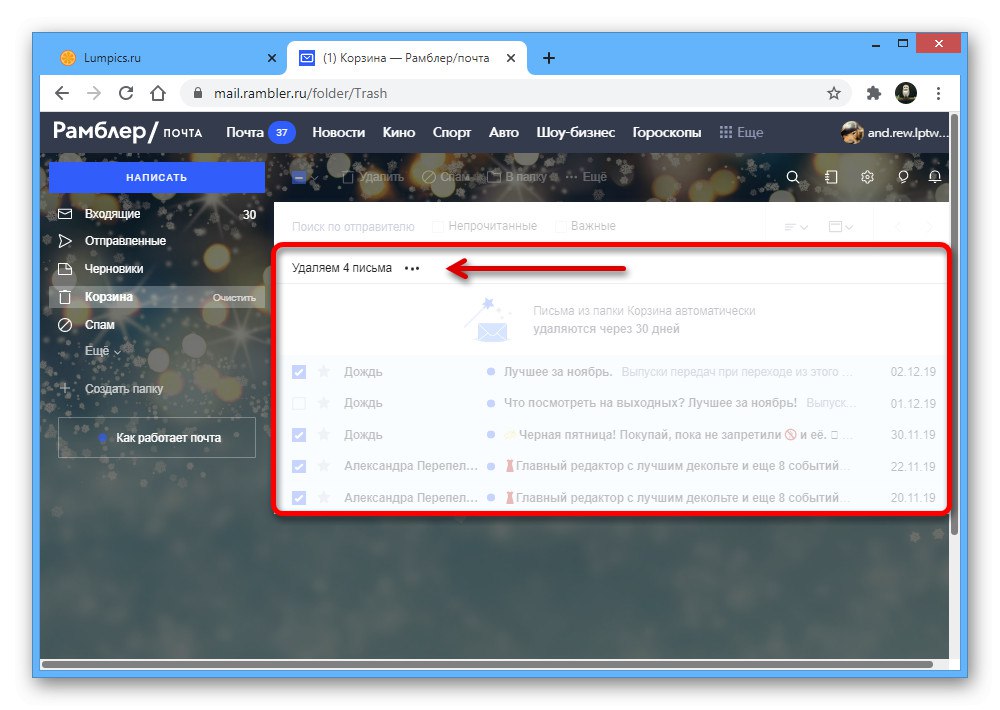
Цялостно почистване
- Тази онлайн услуга предоставя възможност за групово изтриване на поща, но само по един начин. За да направите това, отворете сайта и в раздела "Кошница" в главното меню натиснете бутона „Изчистване“.
Забележка: Опцията е налична само ако в кошчето има съобщения, докато необходимият бутон няма да е срещу празна папка.
- След това потвърдете процедурата за изтриване, като щракнете върху "Да" в изскачащия прозорец. В резултат на това писмата ще изчезнат завинаги от въпросния раздел и пощенската кутия като цяло.
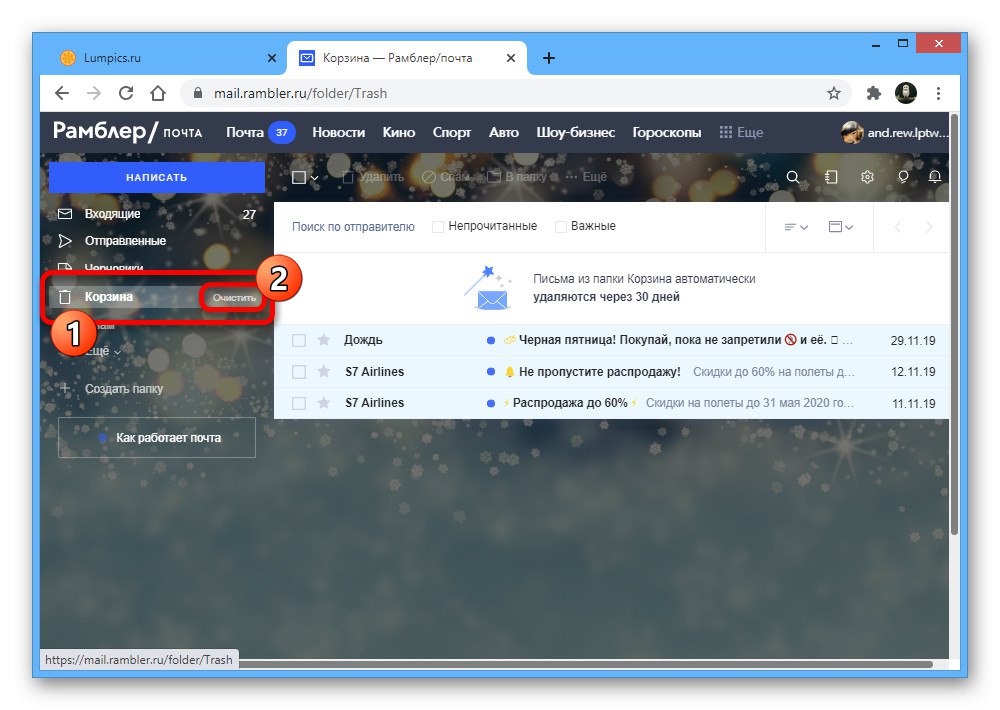
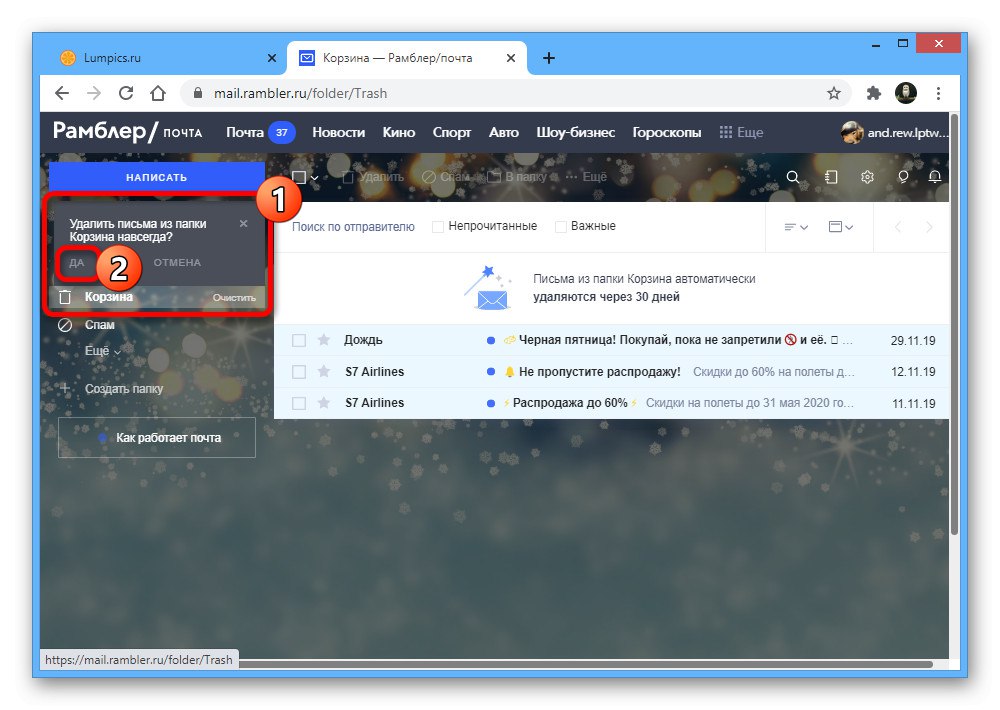
В допълнение към всичко казано, можете напълно да откажете да получавате нежелани имейли, като настроите филтър с помощта на черен списък. Това е налично в почти всички услуги и ви позволява да извършите изтриване без кошчето
Прочетете също: Блокиране на адреси в имейл